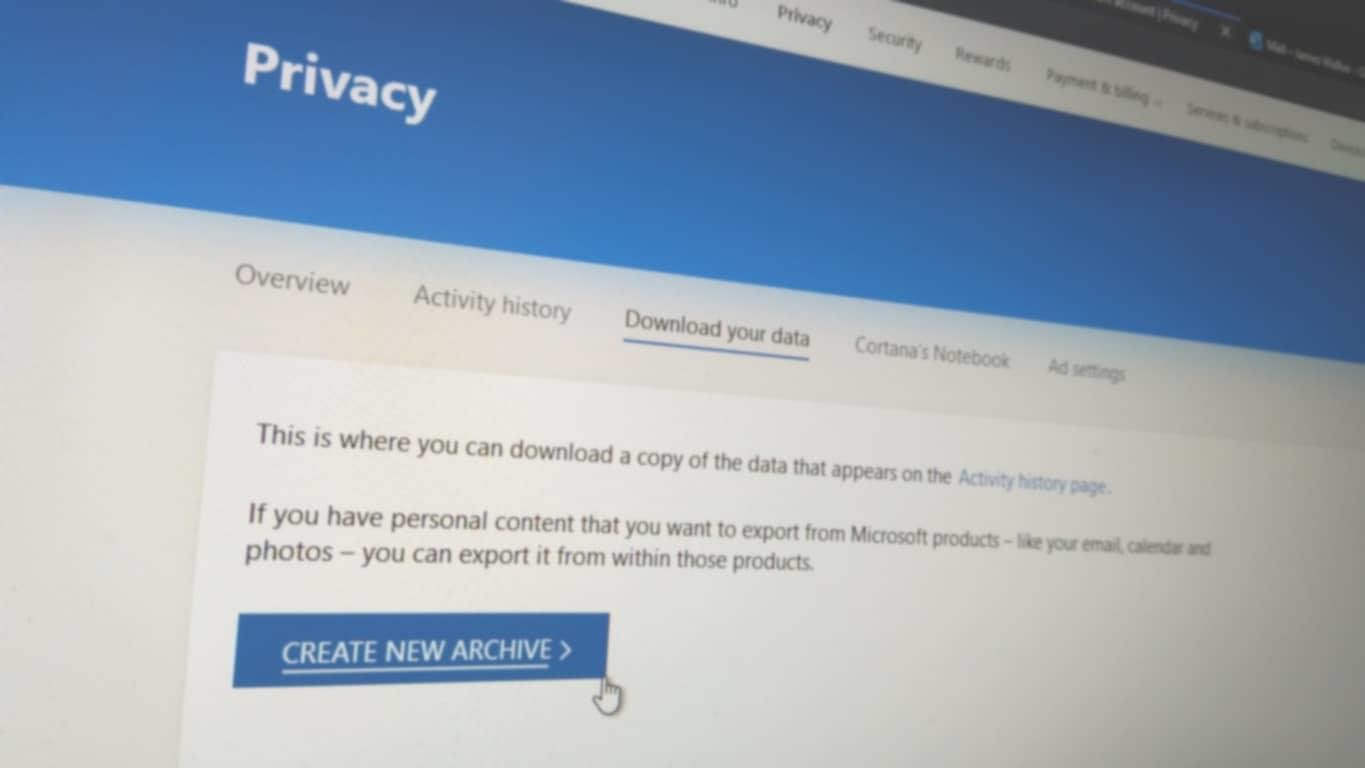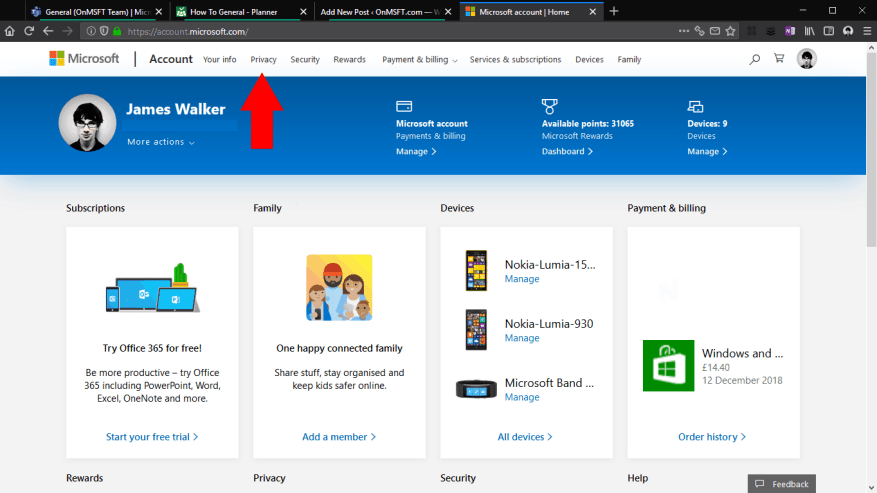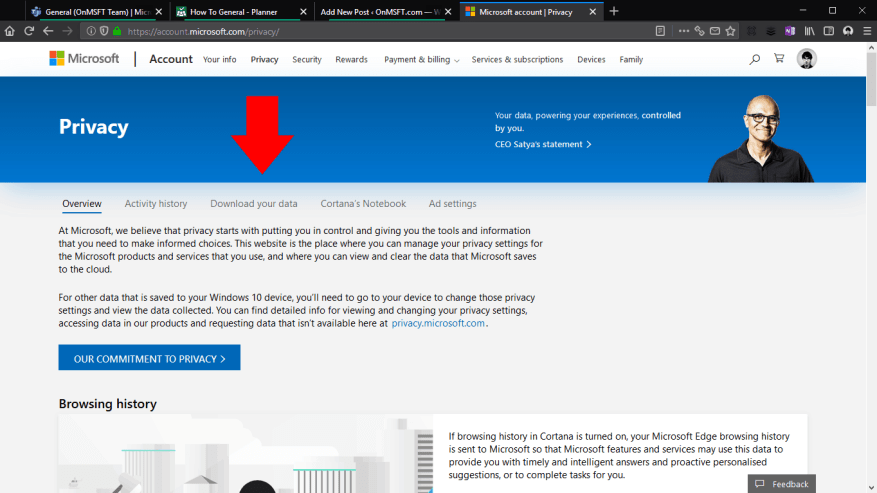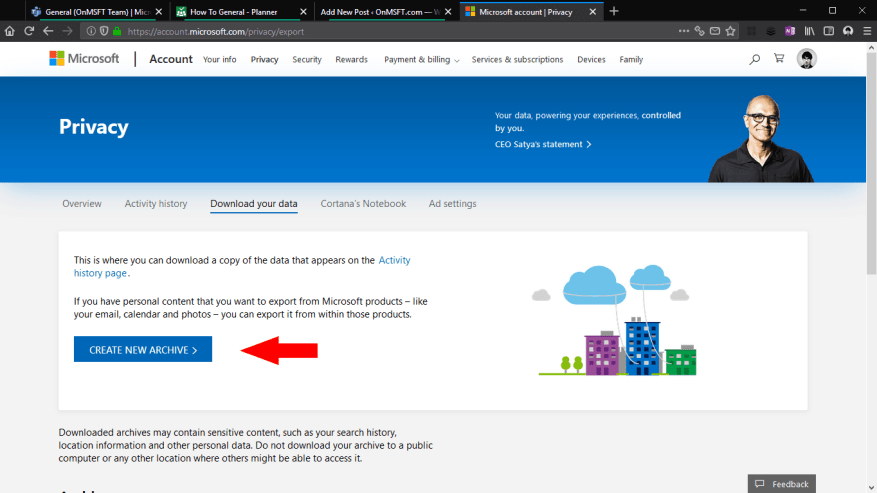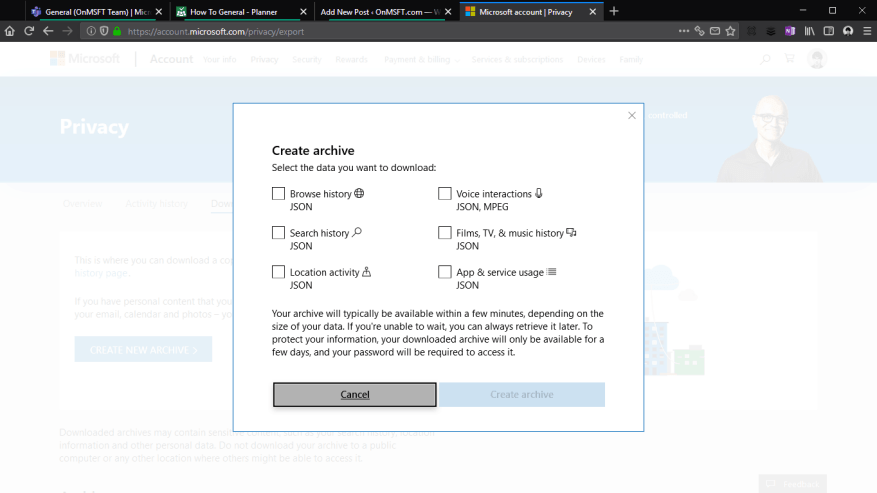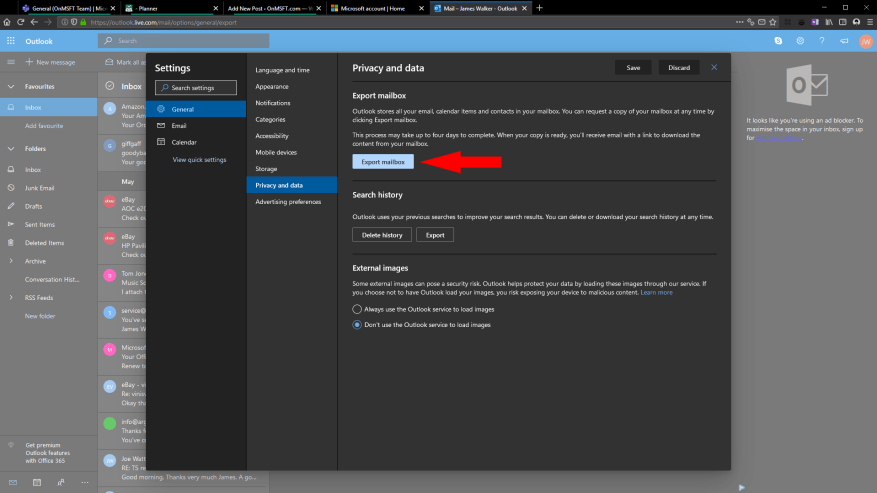Microsoft vous permet de télécharger une archive de toutes les données que vous avez créées sur ses services, telles que l’historique de recherche, de navigation et de localisation. Cela vous permet de sauvegarder et de stocker vos activités Microsoft, ou d’utiliser les données pour extraire des informations sur la façon dont vous utilisez les services Microsoft. Cela pourrait également vous aider lors de votre migration vers un autre fournisseur de technologie.
Pour commencer, rendez-vous sur la page de votre compte Microsoft à l’adresse compte.microsoft.com. Vous pouvez être invité à vous connecter à votre compte ; entrez votre mot de passe ou accusez réception d’une confirmation Microsoft Authenticator sur votre téléphone.
Vous arriverez sur la page d’accueil de votre compte, qui vous donne un aperçu de tout ce qui est associé à votre compte Microsoft. Cliquez sur « Confidentialité » dans le menu de navigation supérieur. Vous serez invité à saisir à nouveau votre mot de passe – ou à utiliser Microsoft Authenticator – en raison de la sensibilité de ces paramètres.
Le tableau de bord Microsoft Privacy s’affiche, ce qui vous permet de contrôler la manière dont Microsoft utilise vos données. Le lien pertinent ici est l’onglet « Télécharger vos données » sous la bannière principale.
Sur l’écran « Télécharger vos données », cliquez sur le bouton « Créer une nouvelle archive ». Vous verrez une fenêtre contextuelle qui vous permet de choisir les types de données à inclure dans l’archive. Les sources de données disponibles incluent votre historique de navigation, votre historique de recherche, votre historique de localisation et toutes les commandes vocales vocales, ainsi que les informations d’utilisation des applications, des services, des films et de la musique fournis via le Microsoft Store.
Cochez la case pour chaque type de données que vous souhaitez archiver, puis appuyez sur le bouton « Créer une archive ». Le processus peut prendre quelques minutes, tandis que Microsoft rassemble toutes les informations pertinentes. Votre téléchargement commencera alors dans votre navigateur.
Si vous quittez la page alors que votre archive est encore en cours de création, vous pourrez revenir à l’écran « Télécharger vos données » pour y accéder ultérieurement. Il s’affichera sous la rubrique « Archives » une fois qu’il sera prêt à être téléchargé.Les archives sont automatiquement supprimées après « quelques jours » pour aider à protéger votre vie privée.
N’oubliez pas que l’archive de données n’est pas destinée à une consommation directe. Les données sont fournies sous la forme d’un ensemble de fichiers JSON, qui est un format structuré pour les paires clé/valeur. Bien que les fichiers soient essentiellement du texte brut et puissent être ouverts dans n’importe quel éditeur de texte, certaines des valeurs peuvent sembler dénuées de sens ou être difficiles à interpréter sans une certaine compréhension de ce qu’elles représentent et de la manière dont elles sont stockées.
L’archive de données n’inclut aucune donnée que vous créez dans les applications et services Microsoft. Considérez-le comme une archive de tout ce qui est directement associé à votre Microsoft Compte, et non les fichiers que vous avez créés avec le compte. Vous pouvez généralement exporter des données à partir d’applications en utilisant les applications elles-mêmes. Par exemple, pour obtenir une archive de vos e-mails Outlook, vous pouvez visiter outlook.live.com/mail/options/general/export et cliquer sur le bouton bleu « Exporter la boîte aux lettres ».
La possibilité de créer une archive de données de compte garantit que les services de Microsoft restent conformes au RGPD. Il vous permet de vous éloigner de l’écosystème de Microsoft ou de récupérer vos propres données Microsoft pour obtenir les informations que vous recherchez. Les données peuvent être utilisées pour créer des feuilles de calcul, des bases de données ou des applications personnalisées qui aident à visualiser vos activités Microsoft, vous donnant un enregistrement de la façon dont vous avez utilisé les services Microsoft qui existent longtemps après la disparition des applications elles-mêmes.
FAQ
Puis-je télécharger des images à partir des archives ?
Les images seront enregistrées si le format de téléchargement est PDF ou HTML (pour le format HTML, les images ne seront enregistrées que si vous choisissez de télécharger en tant que page Web complète). Étant donné que les images ne peuvent actuellement pas être hébergées sur l’archive, elles doivent être hébergées en externe.
Comment télécharger un fichier zip à partir d’une archive ?
Cela signifierait que vous devrez d’abord télécharger entièrement le fichier ZIP, puis n’extraire que les fichiers que vous souhaitez sur votre ordinateur.Un moyen plus simple de contourner ce problème consiste à prévisualiser le fichier ZIP, puis à sélectionner de manière sélective les fichiers que vous souhaitez télécharger à partir de l’archive. Voici 5 façons de le faire. 1. Téléchargeur HTTP Zip d’Iczelion
Comment puis-je extraire des fichiers d’archive en ligne ?
Pour extraire des fichiers d’archive en ligne, entrez le lien de téléchargement direct d’un fichier d’archive dans la zone URL, ou entrez un mot de passe qui est utilisé pour crypter l’archive et cliquez sur le bouton Décompresser. En quelques secondes/minutes selon la taille du fichier de l’archive, la page listera les fichiers de l’archive que vous pourrez télécharger.
Comment ouvrir des fichiers d’archives dans Firefox ?
ArchView est un excellent addon Firefox qui vous permet d’ouvrir des fichiers d’archives comme une page Web et vous pouvez sélectionner les fichiers que vous souhaitez télécharger. Outre le support ZIP, ArchView est capable de prévisualiser les fichiers image RAR et ISO.
Comment télécharger des photos à partir d’un fichier zip ?
Le fichier .Zip va maintenant être téléchargé dans le dossier sélectionné. Décompressez le fichier pour accéder à vos photos. Les étapes sont légèrement différentes selon votre système d’exploitation : Windows : Cliquez avec le bouton droit sur le fichier .Zip, cliquez sur Tout extraire, puis sur Extraire.
Comment extraire une archive en utilisant 2zip ?
Pour extraire à distance une archive à l’aide de 2zip, cliquez sur le bouton Entrer l’URL et collez le lien de téléchargement direct dans la case. Une fois le fichier ajouté à la file d’attente, cliquez sur le bouton Télécharger la file d’attente et le fichier sera téléchargé sur leur serveur pour décompression.
Comment extraire un fichier zip d’un dossier ?
Comment extraire des fichiers d’une archive ZIP Pour extraire : Un fichier ou un dossier, ouvrez l’archive et faites glisser le fichier ou le dossier vers l’emplacement souhaité. L’intégralité du contenu de l’archive, sélectionnez Extraire tout dans le menu contextuel et suivez les instructions. Les fichiers seront extraits dans le dossier que vous avez spécifié.
Comment ouvrir un fichier zip ?
Les étapes sont légèrement différentes selon votre système d’exploitation : Windows : Cliquez avec le bouton droit sur le fichier .Zip, cliquez sur Tout extraire, puis sur Extraire.Le contenu du .Zip apparaît maintenant dans le même dossier que le .Zip lui-même. macOS : double-cliquez sur le fichier .Zip. Ce contenu du .Zip apparaît maintenant dans un nouveau dossier à l’intérieur du dossier actuel.
Comment fonctionnent les extracteurs d’archives en ligne ?
Les autres extracteurs d’archives en ligne envoient généralement vos archives à un serveur afin de les extraire, puis les fichiers extraits sont téléchargés sur votre ordinateur.
Comment télécharger un fichier à partir d’une archive ?
Cliquez simplement sur le fichier d’archive et vous verrez tout le contenu qu’il contient. Pour télécharger un fichier, sélectionnez d’abord le fichier, puis accédez à Fichier > Enregistrer. Vous pouvez sélectionner plusieurs fichiers en maintenant enfoncé le bouton Ctrl et en sélectionnant les fichiers.
Comment extraire des fichiers d’archives de votre ordinateur ?
Wobzip est un extracteur d’archives en ligne qui peut extraire des fichiers d’archives à la fois de votre ordinateur et de votre serveur en ligne. Il peut même extraire des fichiers d’archives protégés par mot de passe. Il prend en charge les formats suivants : 7z, ZIP, GZIP, BZIP2, TAR, RAR, CAB, ISO, ARJ, LZHCHM, Z, CPIO, RPM, DEB et NSIS.
Comment extraire le contenu d’un fichier ou d’un dossier ?
Un fichier ou un dossier, ouvrez l’archive et faites glisser le fichier ou le dossier vers l’emplacement souhaité. L’intégralité du contenu de l’archive, sélectionnez Extraire tout dans le menu contextuel et suivez les instructions. Les fichiers seront extraits dans le dossier que vous avez spécifié.
Comment ouvrir un dossier que j’ai archivé ?
Le dossier archivé doit apparaître sous Dossiers locaux dans la liste des dossiers. Si vous ne savez pas comment ouvrir votre répertoire de profil, faites-le moi savoir. Voici une autre méthode : Pour ouvrir un dossier que vous avez archivé : Assurez-vous que Mozilla Thunderbird n’est pas en cours d’exécution. Ouvrez votre répertoire de profil Mozilla Thunderbird. Accédez au dossier Courrier.
Comment ouvrir des fichiers et des applications dans Firefox ?
1) Cliquez sur Firefox > Préférences dans la barre de menus ou utilisez le bouton de menu et sélectionnez Préférences. 2) Dans vos Préférences Firefox, sélectionnez Général sur le côté gauche. 3) Faites défiler jusqu’à Fichiers et applications.
Comment ouvrir un dossier archivé dans Mozilla Thunderbird ?
Voici une autre méthode : Pour ouvrir un dossier que vous avez archivé : Assurez-vous que Mozilla Thunderbird n’est pas en cours d’exécution. Ouvrez votre répertoire de profil Mozilla Thunderbird. Accédez au dossier Courrier. Faites glisser et déposez le fichier de dossier archivé (Archive, par exemple) de son emplacement distant vers le dossier Dossiers locaux.